Содержание
Настройка Netgear n150
Подключение роутера довольно простое и для этого нужно сделать несколько действий, с которыми справится даже начинающий пользователь:
- Первым делом необходимо провести подключение устройства. Для этого необходимо включить роутер в розетку — вставить интернет кабель с специальный порт (WAN) синего цвета — короткий провод (патч-корд) необходимо соединить с компьютером (для этого соответствующие провода вставляются в порт LAN желтого цвета и в карту сетевого подключения персонального компьютера-после чего необходимо активировать роутер. Завершение производится настройкой сетевой карты.
- После проведения всех подключений и настроек необходимо войти в интерфейс роутера Netgear n150. Для этого пользователю потребуется открыть браузер, который он использует и ввести в строке поиска ip адрес устройства (192.168.1.1). Перед пользователем высветиться окно авторизаций, где необходимо задать данные для входа. Посмотреть их можно на обратной стороне роутера. Обычно по умолчанию используют имя пользователя admin и Пароль password. После ввода данных в окно нажимаем «Войти».
Если, роутер подключается впервые на ПК, то вместо окна входа сначала откроется окно приветствия нового пользователя. В этом случае, дается автоматическая инструкция и подсказки по правильному подключению аппарата для его полноценного функционирования. Программа предложит два варианта настройки – автоматическая и ручная. Рекомендуется выбрать второй вариант, так как таким образом, можно указать все необходимые параметры.
- Затем, нужно активировать интернет на аппарате – настройка ip адреса. Перед пользователем открывается меню настройки ip адреса, где в первом пункте необходимо выбрать вариант – нет. Затем, нужно выбрать использование статического ip адреса и заполнить соответствующие поля (все необходимые данные, можно найти в официальном договоре с вашим интернет провайдером). Далее, принимаем соглашение об использовании DNS серверов и применяем введенные данные.
- В завершение остается только подключить раздачу беспроводного интернета. Для этого потребуется перейти в параметры беспроводного соединения и указать всю необходимую информацию. После, переходим в параметры безопасности и ставим галочку напротив пункта WPA2-PSK[ASE]. Ну и в завершение нужно указать название точки доступа, а также ввести пароль.
Как поиграть по сети в Майнкрафт или другую сетевую игру
Настройки Netgear n300
Настройка данной модели аппарата также не займет много времени:
- Первоначальная настройка размещения всех проводов и кабелей аналогична первому варианту, который был описан выше.
- Далее, пропуская несколько последовательных шагов (они просто не нужны для данной модели) мы переходим к настройке ipадреса. Для этого необходимо узнать его точный адрес (сделать это, можно посмотрев в свойствах сетевых подключений через панель управления либо заглянув в догов с провайдером) и активировать DNS-адреса. В завершение нужно нажать клавишу окей, сохранив все внесенные изменения.
- Теперь нужной перейти в интерфейс роутера. Для этого введите юрл адрес (номер 168.1.1) и нажмите клавишу ввода. Перед пользователем появится стандартное окно авторизации, где нужно указать в соответствующих полях (логин и пароль) (именно они и откроют доступ к данным).
- Теперь стоит перейти к настройке устройства. В меню роутера перейти в раздел «Интернет»; в опции «Требуется ли при подключении…», указываем «Нет».
- Ну и в завершение пользователю потребуется настроить стандартное беспроводное подключение, суть которого изложена выше.
Как настроить компьютер для использования
Без настройки сетевой карты беспроводное подключение работать не будет.
Данная инструкция является универсальной и подходит для персональных компьютеров под управлением любой операционной системой виндовс, а также совместима со всеми типами роутеров.
Для настройки необходимо:
- Перейти в пуск — открыть панель управления и выбрать пункт меню сетевых подключений.
- Далее, можно переходит к подключению вай-фай роутера.
- Первым делом потребуется определить динамический айпи пользователя. Его, можно узнать кликнув правой кнопкой мышки по ярлыку подключении по локальной сети-свойства. В открывшемся пункте меню нужно выбрать протоколы интернета TCP/IP. Если, при открытии отображаются точки напротив уровня динамического подключения, то все работает исправно, а это значит, что пора переходить к следующему шагу – подключению.
- Пользователю потребуется ввести все данные (пароль от аппарата и в том числе, логин и пароль от личного кабинета провайдера). После того как все данные были введены, можно полноценно использовать беспроводное подключение и читать необходимые интернет ресурсы на смартфоне или другом устройстве.
Wifi на byfly – настройки и подключение
Читайте также:
РЕКОМЕНДУЕМЫЕ: Нажмите здесь, чтобы исправить ошибки Windows и оптимизировать производительность системы.
Netgear сегодня — один из лучших поставщиков маршрутизаторов на рынке. Несмотря на то, что компания заработала прочную репутацию в области предоставления ряда устройств Wi-Fi, пользователи теперь жалуются на различные проблемы. Одна из наиболее частых проблем — неработающее подключение роутера Netgear.
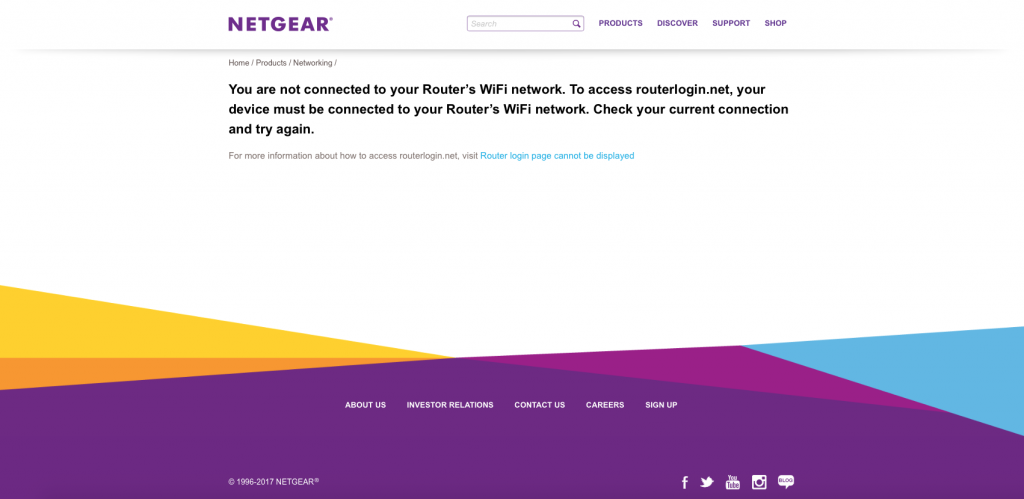
По мнению специалистов, причиной проблемы могли быть разные причины. Это могло произойти из-за того, что вы ввели неправильный IP-адрес или не очистили кеш своего веб-браузера при доступе к веб-адресу www.routerlogin.net.
У производителя маршрутизаторов Netgear есть веб-сайт, который помогает клиентам, которые не могут запомнить адреса своих маршрутизаторов. Обычно, когда вы подключаетесь к широкополосному маршрутизатору для выполнения административных задач, вам необходимо знать внутренний IP-адрес маршрутизатора. Правильный адрес зависит от модели маршрутизатора и от того, была ли изменена информация по умолчанию.
Многие домашние маршрутизаторы Netgear настроены на использование www.routerlogin.com или www.routerlogin.net вместо IP-адреса. Когда один из этих URL-адресов посещается в вашей домашней сети, маршрутизатор Netgear распознает доменные имена веб-сайта и автоматически преобразует их в соответствующий IP-адрес вашего маршрутизатора.
Эта статья научит вас решать Netgear проблемы с подключением к роутеру без проблем. Если у вас возникли проблемы с настройкой маршрутизатора Netgear, вот несколько способов их исправить.

Если вы не можете получить доступ к странице входа в Netgear через routerlogin.net, выполните следующие три шага:
- Если вы неправильно введете IP-адрес для входа в свой маршрутизатор Netgear, вы не сможете получить доступ к порталу входа в маршрутизатор на routerlogin.net. Поэтому избегайте ошибок при вводе и внимательно вводите адрес для входа в Netgear в адресной строке браузера.
- Перед подключением к маршрутизатору настройте маршрутизатор Netgear правильно. Интернет для регистрации роутера Netgear. В большинстве случаев пользователи пытаются получить доступ к Smart Setup Assistant или странице входа в систему маршрутизатора Netgear, не настраивая свой маршрутизатор Netgear для своего модема и компьютера.
- Убедитесь, что в вашем браузере установлена последняя версия, так как старые браузеры часто не могут открыть портал входа в маршрутизатор Netgear (войдите на сайт www.netgear.net). Поэтому, прежде чем подключаться к маршрутизатору Netgear, проверьте, обновлен ли ваш веб-браузер.
Обновление за июнь 2021 г .:
Теперь мы рекомендуем использовать этот инструмент для вашей ошибки. Кроме того, этот инструмент исправляет распространенные компьютерные ошибки, защищает вас от потери файлов, вредоносных программ, сбоев оборудования и оптимизирует ваш компьютер для максимальной производительности. Вы можете быстро исправить проблемы с вашим ПК и предотвратить появление других программ с этим программным обеспечением:
- Шаг 1: Скачать PC Repair & Optimizer Tool (Windows 10, 8, 7, XP, Vista — Microsoft Gold Certified).
- Шаг 2: Нажмите «Начать сканирование”, Чтобы найти проблемы реестра Windows, которые могут вызывать проблемы с ПК.
- Шаг 3: Нажмите «Починить все», Чтобы исправить все проблемы.
Проблема с маршрутизатором может быть связана с временной ошибкой программного обеспечения / связи. Это очень распространенный сценарий, который может происходить время от времени. Проблему можно решить, выключив, а затем снова включив маршрутизатор и вашу систему.
- Выключите маршрутизатор, а затем вашу систему.
- Теперь отключите шнур питания от роутера.
- Подождите не менее 30 секунд, затем снова подключите шнур питания к маршрутизатору.
- Теперь включите вашу систему и подождите, пока она полностью не включится.
- Затем включите маршрутизатор и посмотрите, сможете ли вы получить доступ к Routerlogin.net.
Теперь прошивки роутера требует обновления
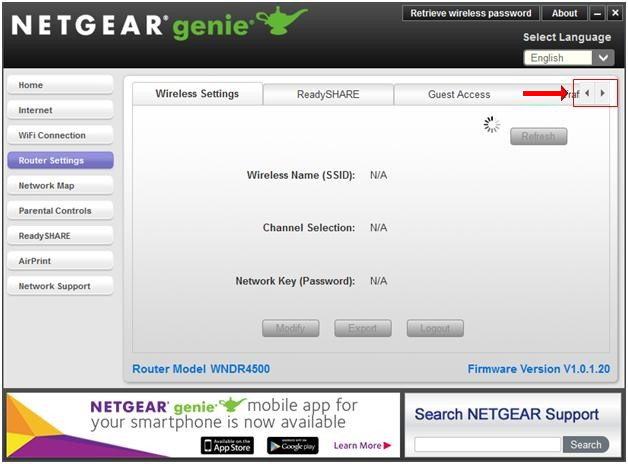
Поскольку устаревшая прошивка не всегда может открыть портал сетевых подключений маршрутизатора, убедитесь, что на вашем маршрутизаторе работает последняя версия прошивки.
Вот несколько распространенных ситуаций, когда пользователи получают ошибку «Routerlogin Net не работает». Избавившись от таких ошибок, вы можете легко перейти на страницу входа в систему вашего роутера. Если ошибки входа в систему маршрутизатора доступа к сети по-прежнему возникают, попробуйте выполнить следующие действия для устранения неполадок маршрутизаторов Netgear:
- Попробуйте использовать веб-адрес routerlogin.net для доступа к порталу входа в систему.
- Используйте IP-адрес маршрутизатора по умолчанию в качестве URL-адреса для входа.
- Если вы используете беспроводное соединение, переключитесь на проводное соединение Ethernet.
- Выключите модем, маршрутизатор и другие подключенные устройства, а затем снова включите их.
- Временно отключите брандмауэры, блокировщики всплывающих окон и блокировщик рекламы.
- Если вы подключены к нескольким сетям (VPN, беспроводной, проводной или корпоративной) одновременно, отключитесь от всех сетей и подключитесь только к маршрутизатору.
РЕКОМЕНДУЕМЫЕ: Нажмите здесь, чтобы устранить ошибки Windows и оптимизировать производительность системы
CCNA, веб-разработчик, ПК для устранения неполадок
Я компьютерный энтузиаст и практикующий ИТ-специалист. У меня за плечами многолетний опыт работы в области компьютерного программирования, устранения неисправностей и ремонта оборудования. Я специализируюсь на веб-разработке и дизайне баз данных. У меня также есть сертификат CCNA для проектирования сетей и устранения неполадок.
Функции беспроводного повторителя в основном являются подмножеством функций беспроводной точки доступа. Существуют устройства, специально предназначенные для расширения или расширения диапазона беспроводной сети, но беспроводной маршрутизатор также можно настроить в качестве повторителя. Многие маршрутизаторы Netgear, такие как WNDR3400, WNDR3800 и DG834N, поддерживают использование беспроводного маршрутизатора в качестве повторителя. Основным преимуществом добавления ретранслятора в беспроводную сеть является избежание добавления дополнительных кабелей для расширения локальной сети, даже если только временно. Недостатком установки повторителя в беспроводной сети является снижение пропускной способности повторяющегося беспроводного сигнала.
кредит: Рон Прайс
Беспроводной ретранслятор может быть добавлен в сеть только в виде концентратора и спиц. В этой топологии ретранслятор является ведомым устройством для базовой станции (маршрутизатора) и должен иметь ту же базовую настройку, что и базовая станция.
На локальном компьютере, который подключается к базовой станции, открыть веб-браузер и введите «www.routerlogin.net» или «www.routerlogin.com» для доступа и отображения функции входа в систему на маршрутизаторе. В появившемся окне входа введите «admin» в качестве имени пользователя и введите пароль, назначенный мастеру настройки маршрутизатора.
кредит: Рон Прайс
Маршрутизатор базовой станции и маршрутизатор / ретранслятор должны быть настроены с одинаковыми настройками и значениями, которые включают SSID, режим, канал и безопасность. В строке меню в левой части страницы нажмите на Расширенные настройки а затем нажмите на Функция беспроводного повтора ссылка для отображения его диалогового окна.
Нажмите и отобразите галочку в флажок для функции включения беспроводного повтора. Нажмите на переключателе беспроводной базовой станции, чтобы выбрать его. В разделе «Беспроводные повторители» введите MAC-адрес роутера / репитера. Нажмите Применить, чтобы сохранить изменения.
Войдите в маршрутизатор, который # настроен как ретранслятор так же, как вы вошли в базовую станцию. Убедитесь, что основные параметры конфигурации на странице «Параметры беспроводной сети» мастера настройки совпадают с конфигурацией базовой станции, особенно SSID, режимом и каналом. Беспроводной маршрутизатор Netgear, настроенный как ретранслятор, может использовать только None или WEP в качестве настройки безопасности.
На странице «Функция беспроводного повтора» проверять поле для включения беспроводной функции повторения, а затем Выбрать переключатель беспроводной повторитель. Войти уникальный IP-адрес ретранслятора / маршрутизатора, который находится в той же подсети, что и базовая станция. Войти MAC-адрес базовой станции и щелчок Применить, чтобы сохранить настройки.
Используйте процедуру тестирования, которая проверяет подключение от беспроводного компьютера к повторителю, от повторителя к базовой станции и обратно к повторителю и рабочей станции. В случае сбоя какой-либо линии связи проверьте настройки на обоих устройствах на наличие ошибок или пропусков.
Используемые источники:
- http://composs.ru/nastroit-router-netgear/
- http://windowsbulletin.com/ru/%d0%ba%d0%b0%d0%ba-%d0%b8%d1%81%d0%bf%d1%80%d0%b0%d0%b2%d0%b8%d1%82%d1%8c-netgear-routerlogin-net-%d0%bd%d0%b5-%d1%80%d0%b0%d0%b1%d0%be%d1%82%d0%b0%d0%b5%d1%82/
- https://ru.computersm.com/88-how-to-set-up-netgear-as-a-repeater-33032


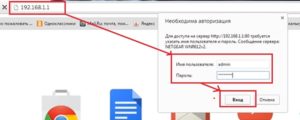

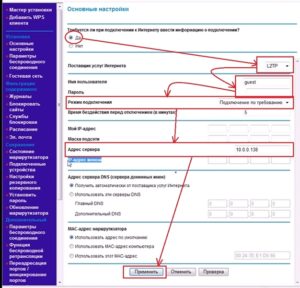
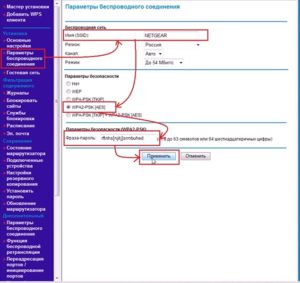
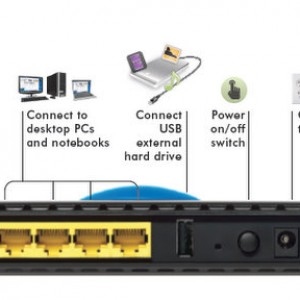
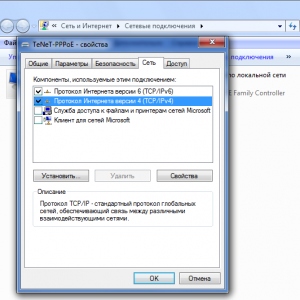
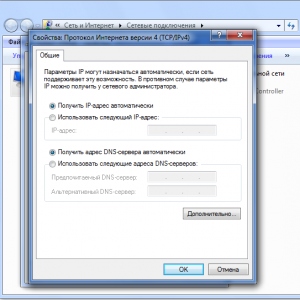
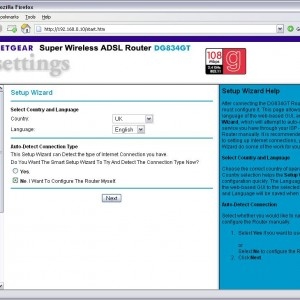
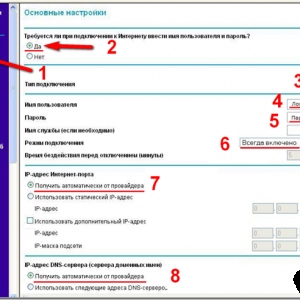
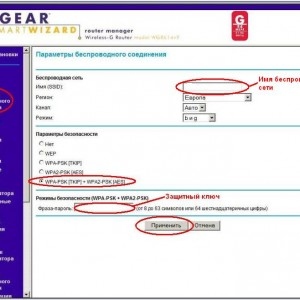
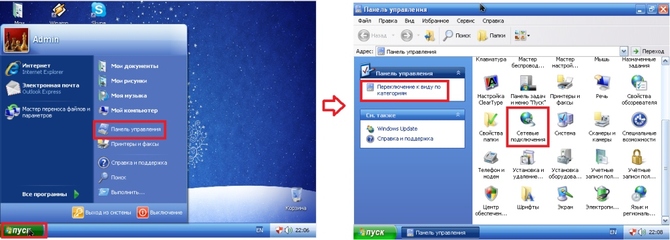


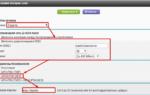 Руководство по настройке роутера Netgear N150
Руководство по настройке роутера Netgear N150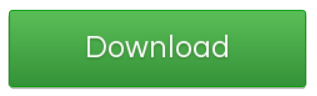
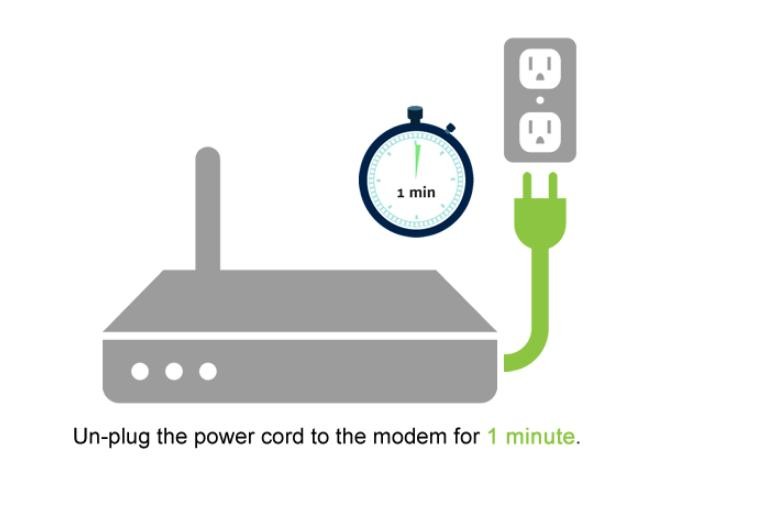
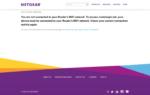 ROUTERLOGIN.NET — Вход в Роутер Netgear 192.168.1.1, Настройка Password Admin-Admin
ROUTERLOGIN.NET — Вход в Роутер Netgear 192.168.1.1, Настройка Password Admin-Admin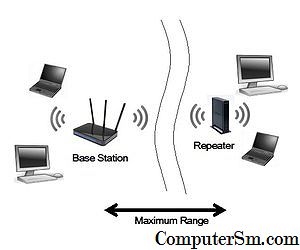
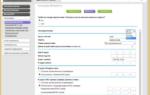 Более 30 роутеров Netgear содержат уязвимость, позволяющую узнать пароль администратора
Более 30 роутеров Netgear содержат уязвимость, позволяющую узнать пароль администратора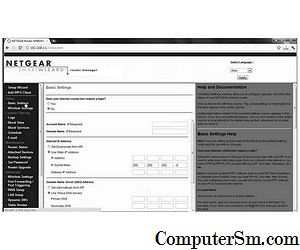

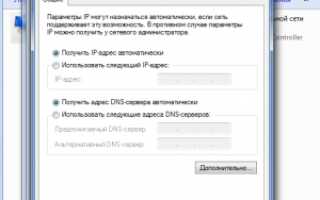
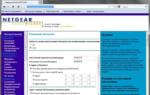 Настройка роутера netgear wnr612 100rus
Настройка роутера netgear wnr612 100rus Настройки сети / Информация для абонентов / Дарнет: цифровое ТВ, интернет в Долгопрудном
Настройки сети / Информация для абонентов / Дарнет: цифровое ТВ, интернет в Долгопрудном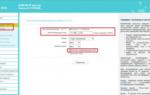 Обзор роутера TP-Link TL-WR845N – хорошая бюджетная модель
Обзор роутера TP-Link TL-WR845N – хорошая бюджетная модель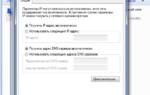 WiFi роутер NETGEAR N300 c USB портом
WiFi роутер NETGEAR N300 c USB портом